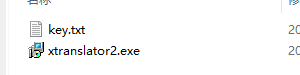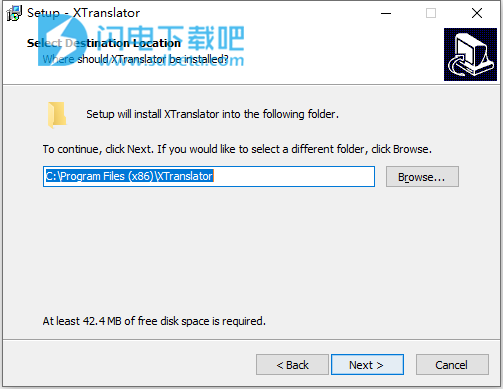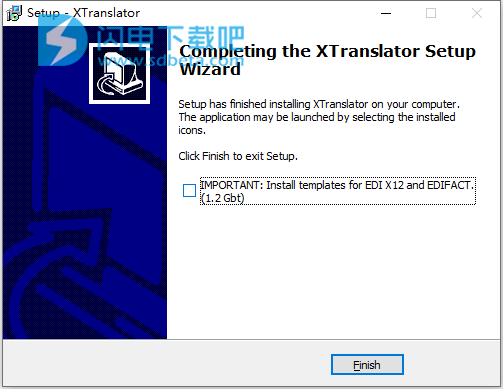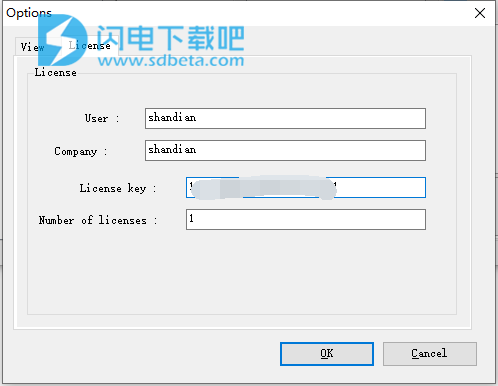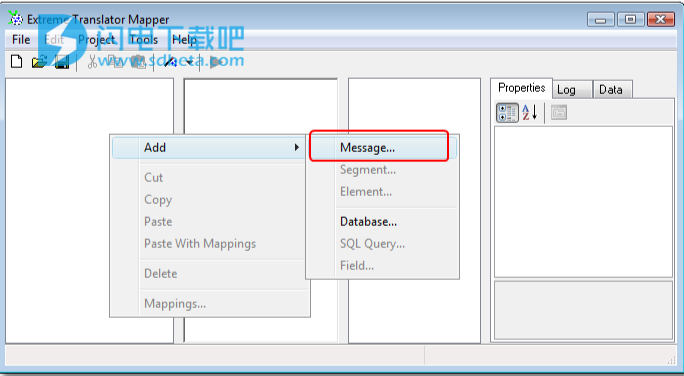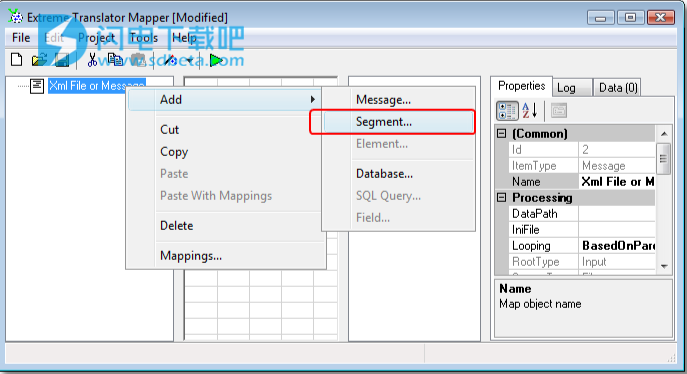XTranslator Map Editor破解版是功能强大的用于翻译地图开发的地图编辑器!可以进行任何翻译。可快速的添加新的地图项目,完美显示地图项之间的关系以及显示选定的项目属性!使用地图文件处理数据并将其转换为其他格式或关系数据库。界面友好简单,最新破解版,含注册码,有需要的朋友不要错过了!

安装激活教程
1、在本站下载并解压,如图所示
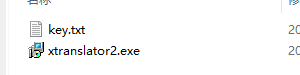
2、双击xtranslator2.exe运行安装,软件安装位置
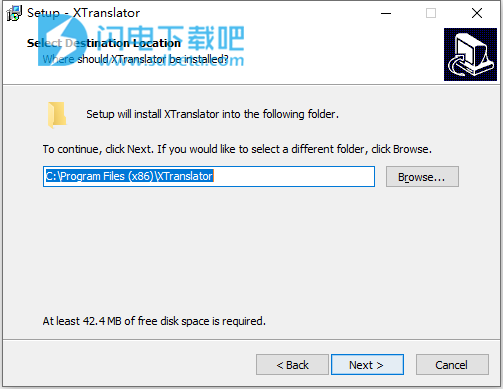
3、安装完成,退出向导
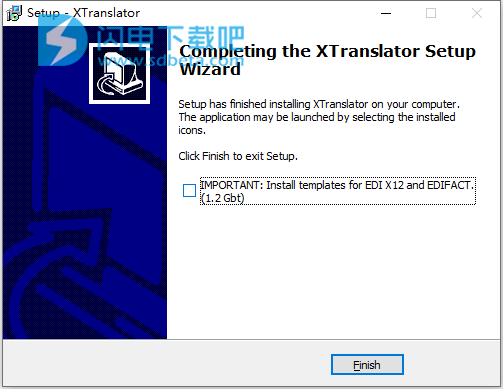
4、运行程序,点击project-options-license,然后输入任意用户名和公司以及key文本中的注册码
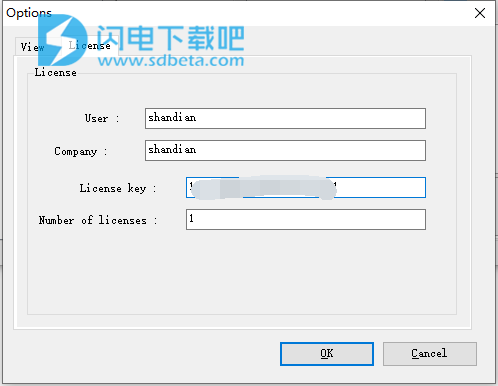
功能特色
1、使用图形工具将输入映射到输出
2、超过7600个预构建模板,包括EDI X12 4010、5010、6010
3、直接从一种格式转换为另一种格式
4、转换示例:从CSV到EDI或从EDI到数据库
5、平面文件,CSV,XML,EDI X12,EDIFACT,HIPAA,NSF,数据库支持
6、通过Developer SDK使用.NET进行应用程序集成
7、随附随附的XT Server软件包。 设置都具有翻译器,EDI验证器和自动服务器
使用帮助
地图编辑器分为四个窗格:
1、第一个和第三个窗格用于添加新的地图项。
2、第二个窗格用于显示地图项之间的关系。
3、第四个窗格用于显示选定的项目属性。
转换器映射是使用图形映射工具定义并保存在* .xmp文件中的数据转换规则集。使用地图文件处理数据并将其转换为其他格式或关系数据库。
如果您以前从未使用过其他映射工具,则映射可能会花费很长时间。如果是新体验,则可能需要花费多个小时才能完成映射。复杂的地图平均需要3-4天。
映射过程在屏幕上从左到右进行,分为输入和输出。您必须在两侧至少定义一个根项目,并在下面定义一个或多个包含的项目。每个根项目代表一个文件或数据库连接。因此,它是数据的源或目的地。您应该定义DataPath属性,以使地图起作用。 DataPath可以是用于输入或输出的实际数据文件的路径,也可以是恒定值。如果它是一个常量值,您将能够通过命令行参数将真实路径传递给数据。请在描述如何从命令行传递数据的主题中阅读有关它的更多信息。
但是,您可以使用向导为您执行映射。在许多情况下,它们可以生成地图的一侧,可以输入或输出,如果您运行向导两次,则可以在几分钟内创建大部分地图。您所要做的就是使用右侧树状视图弹出菜单中的“映射/取消映射”菜单完成映射。
顶级根项目始终是“消息”或“数据库连接”。执行手动映射时,将段或表添加到顶层项目。使用“添加”菜单或“复制”和“粘贴”菜单。
左窗格用于输入数据源。用于读取输入数据。右窗格用于输出文件或数据库连接。它是翻译目的地。
转换器支持一对一或多对一或多对多映射。这意味着您可能已将一个或多个消息(文件)映射到一个或多个输出消息。这样一来,您在每一侧都可以有一个或多个根项目。当您要从几个不同的源读取输入数据或将数据输出到两个不同的输出目标(例如同时写入输出文件和数据库)时,此功能在复杂映射中很有用。
如果您只是从翻译开始,请尝试使其简单,只使用一个输入消息和一个目标消息,这意味着–第一个窗格上有一个根,第三个窗格上有一个根。手动添加项目时的限制:
1.只能将段添加到消息中。 2.元素和细分可以添加到细分中。 3.不能添加任何元素。元素不能包含其他项目。如果您需要映射到EDI X12和EDIFACT格式中常见的子元素,请使用“映射”屏幕。
右键单击第一个窗格,然后选择“添加”->“消息”菜单,以开始新的手动映射。
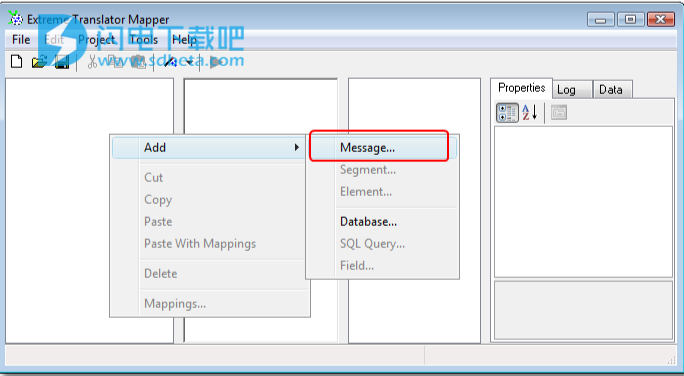

选择最适合您要处理的消息(文件)的翻译类型。
手动映射使您可以将所有项目添加到地图,并为地图中的每个项目设置属性。这是最灵活但也最耗时的过程。考虑使用“模板”或“样本文件”来代替将数据结构导入地图的更快方法。
在此示例中,我们选择对XML执行手动映射。
如果您有示例XML文件,请选择“基于示例文件”。
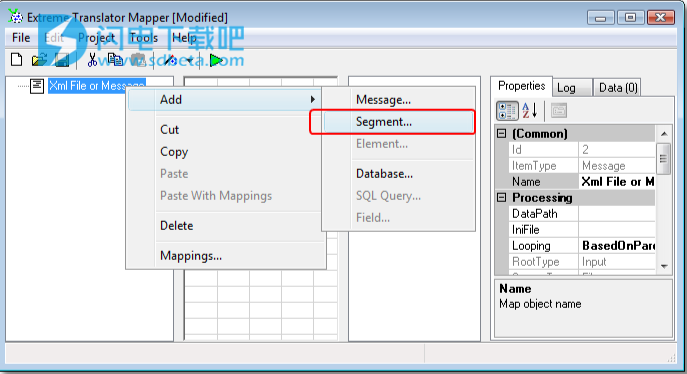
继续手动映射。在消息下添加第一段。
您可以通过手动添加项目来定义整个地图。使用模板或样本文件将结构导入地图要快得多。但是有时候手动映射是唯一的选择:当您没有示例文件并且文件结构为非标准格式时。
您还可以使用复制,剪切和粘贴来移动项目。所有这些操作都可以应用于第一窗格和第三窗格。因此,您可以从一个树形视图中复制项目,然后粘贴到第二个树形视图中。
也可以使用鼠标进行拖放,但是您应谨慎使用它,因为拖放项很容易,并将它们添加到不正确的位置。有时最好禁用拖放功能。您可以在菜单“选项”下进行操作。如果在拖放操作期间按住“Ctrl”键,它将导致复制和粘贴的项目出现在新位置。如果不按“Ctrl”键,将导致剪切和粘贴操作。
注意:您可以映射/取消映射树视图中至少向下两个级别的项目。如果是根项目或直接附加到根的项目(仅嵌套一层),则“地图/取消地图”菜单选项将被禁用。原因是您应该在根目录下定义循环,SQL查询和段。如果您没有任何循环,只需在根目录下至少定义一个段并将其下的所有项目挂起即可。这样,您可以将它们全部映射,而细分只是一个占位符。
您可以查看显示为红色箭头线的映射。但是,仅当在两个树视图上都可见(展开)映射项时才绘制线条。您也可以通过单击屏幕左侧的“映射”菜单项来编辑映射。